


Любимые фотографии можно печатать с таким макетом, который напоминает фильм или театр.

Выберите одно или несколько изображений, которые нужно поместить в макет кинопленки.
 Примечание.
Примечание.Кроме того, объекты можно создавать из неподвижных изображений, захваченных напрямую из видеоизображений. Сведения о получении неподвижных изображений из видеоизображений см. в разделе Захват и печать неподвижных изображений из видеоизображений.
Щелкните Макет видео (Video Layout) в меню Новая работа (New Art).
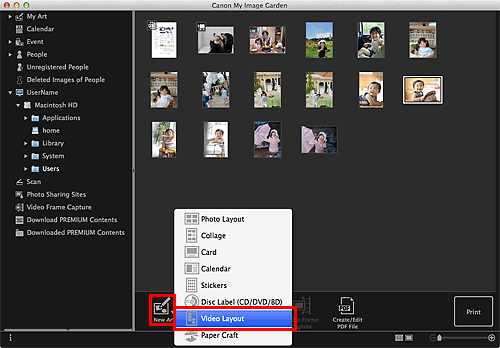
Откроется диалоговое окно Выберите тему и основных людей (Select Theme and Main People).
Выберите тему, Размер бумаги (Paper Size) и т. д. и нажмите кнопку OK.
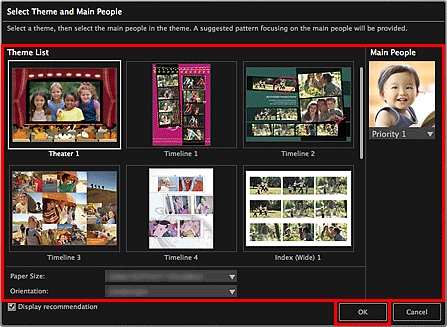
На экране правки Мои работы (My Art) отобразится объект, изображения в котором расположены в соответствии с выбранным макетом.
 Примечание.
Примечание.Даже при установке высокого приоритета человек может не попасть в объект в зависимости от выбранной темы.
Макет может отличаться от ожидаемого в зависимости от фотографий или результатов анализа выбранных изображений.
Измените этот объект по своему желанию.
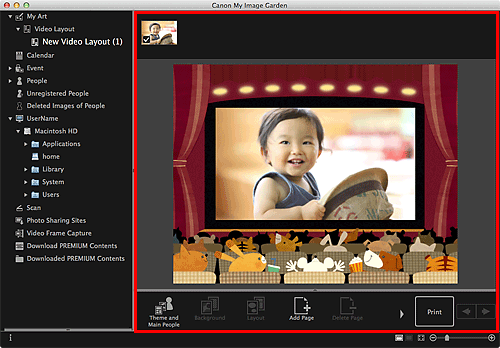
 Примечание.
Примечание.В случаях, когда в разделе Незарегистрированные люди (Unregistered People) Глобального меню отображается сообщение Определение людей (Identifying people), результат может отличаться от ожидаемого, так как функция автоматического размещения не применяется к изображениям, для которых еще не выполнен анализ.
Сведения о том, как менять местами автоматически размещенные изображения, см. в разделе «Вставка изображений».
Щелкните Печать (Print) в нижней правой части экрана.
Откроется диалоговое окно «Параметры печати».
Укажите количество копий, которые нужно напечатать, выберите принтер, бумагу и т. д.
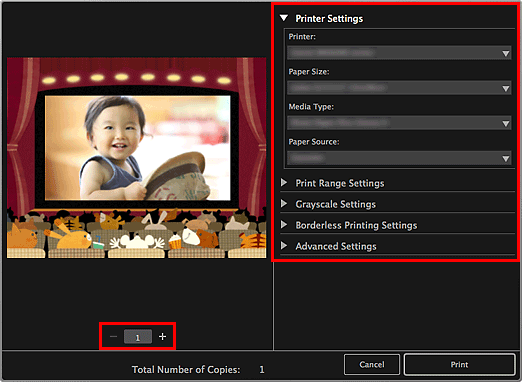
 Примечание.
Примечание.Информацию о диалоговом окне «Параметры печати» см. в разделе Диалоговое окно параметров печати.
Щелкните Печать (Print).
Появится сообщение.
Щелкните OK.
Появится диалоговое окно «Печать»
 Внимание!
Внимание!Если изменить принтер в диалоговом окне печати, появится сообщение, и печать будет отменена.
Щелкните Печать (Print).
Наверх |